Du kan schemalägga systemkommandon med Cron påLinux. Vad är Cron? Det är en bakgrundstjänst som, när den är konfigurerad, kan utföra alla kommandon, skript eller program på ett schema. Bäst av allt, det är helt anpassningsbart.
Cron är mycket användbart, men kommandosyntaxen ärotroligt förvirrande, särskilt för den genomsnittliga användaren. Av detta skäl kommer vi att täcka hur man lätt förstår Cron, och det är kommandosyntax så att du automatiskt kan schemalägga systemkommandon på din Linux-maskin!
Installera Cronie
För det mesta är Cron förinstallerad och konfigurerad för många Linux-distributioner. Anledningen till detta är att Cron är central för en hel del kommandoradsautomation i Linux SysAdmin-industrin.
Även om Cron är inställt på de flesta distributioner,det betyder inte att varje Linux-operativsystem som finns har det. Så innan vi pratar om hur du använder Cron är det viktigt att du installerar det på ditt operativsystem.
I det här avsnittet kommer vi att fokusera på installationCronie, ett verktyg som finns som standard på många Redhat Linux-distributioner. Anledningen? Den har standardfunktionalitet för Cron, och paketen finns i mjukvarulagerna för de flesta Linux-distributioner.
För att avgöra om du behöver installera Croniepaketet, starta ett terminalfönster och ange kommandot nedan. Om ingenting händer har ditt system inget sätt att schemalägga systemkommandon, och du bör installera Cronie.
Crontab —h
Ubuntu / Debian
Ubuntu och Debian stöder inte Cronie. Men dessa Linux-distributioner är ofta konfigurerade med Cron ur lådan. Om ditt system av någon anledning inte kan använda Crontab, konsultera med Debian- eller Ubuntu-wikisidorna för hjälp.
Arch Linux
Arch Linux är en gör-det-själv-Linux-distributionoch användare förväntas installera varje paket på sitt system och konfigurera det själva. Som ett resultat försummar många användare att installera en app som låter dem schemalägga systemkommandon med Cron. Lyckligtvis finns Cronie-applikationen i programvaran ”Arch Linux Core”. För att få Cronie, ange Pac Man kommando nedan.
sudo pacman -S cronie
Fedora
Fedora Linux är ett arbetsstationsoperativsystem,så chanserna är ganska bra att du redan kan interagera med Cron och Crontab. Ändå, om du av någon anledning inte kan, kan Cronie enkelt installeras med DNF förpackningsverktyg.
sudo dnf install cronie -y
OpenSUSE
OpenSUSE Leap (utgåvan av SUSE som de flesta användare använder) är ett arbetsstationssystem, ungefär som Fedora, så Cron bör redan vara inställt. Om det inte är det, installera Cronie med följande Zypper kommando.
sudo zypper install cronie
Generisk Linux
På en oklar Linux-distribution som inte har ett Cron-system? Tur för dig, Cronie är öppen källkod, och bygginstruktionerna är mycket enkla. För mer information, gå till den här sidan.
Schemalägg systemkommandon med Cron
Schemaläggningssystemkommandon med Cron kräver "Crontab". "Crontab" är en fil som behåller dina operationer och vidarebefordrar dem till Cron-demonet för att köra.
För att komma åt Crontab på ditt system, starta en terminal och kör följande kommando nedan. Se till att inkludera EDITOR = nano eller så kommer du att få en mycket mer utmanande redaktör istället för något som är lätt som Nano.
EDITOR=nano crontab -e
Efter att kommandot har körts öppnar textredigeraren en ny tom fil. Denna tomma fil är vart dina kommandon går.
I Cron är schemaläggningen relativt komplicerad. Det går med minuter, timmar, dagar, månader och vardagar. Men vi kommer inte att gå igenom hur man skriver ut ett Cron-schema manuellt. Istället pekar vi dig på Crontabgenerator-webbplatsen, eftersom det gör sakerna mycket bekvämare.

När du har kommit till generatorn använder du kryssrutorna för att välja ett schema. När du sedan är nöjd med schemat går du ner till rutan "Kommando att utföra".
Skriv rutan i kommandot att utföraterminalkommandon som du vill att din Linux-dator eller server ska köra automatiskt. Tänk på att "kommandon" inte är begränsade till Linux-kommandon som "apt update", "ping", etc. De kan vara vad som helst! Så länge ditt kommando fungerar i terminalen fungerar det i Cron!
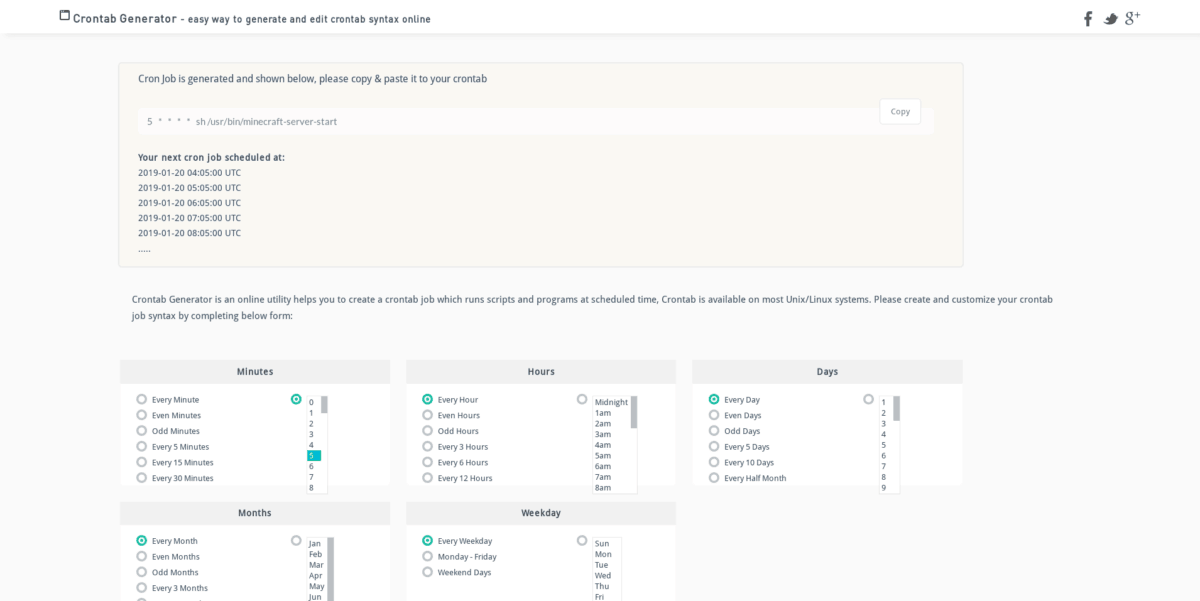
Fyll i ditt kommando i "KommandoAtt köra? Klicka på den gröna knappen "Generera Crontab Line" för att mata ut en textrad. Markera sedan texten på utdatasidan och återgå till Crontab-textredigeraren.

Tryck Ctrl + Skift + V att klistra in koden i Nano. Spara det sedan med Ctrl + O. När din Crontab-fil har sparats görs det hårda arbetet. Avsluta redaktören med Ctrl + X.
Obs: de som inte använder Cronie kan behöva köras crontab -e efter redigering för att se till att den nya filen träder i kraft.
När redigeringen är klar kommer Cron-bakgrundstjänsten att lägga märke till och köra den enligt schemat du angav!



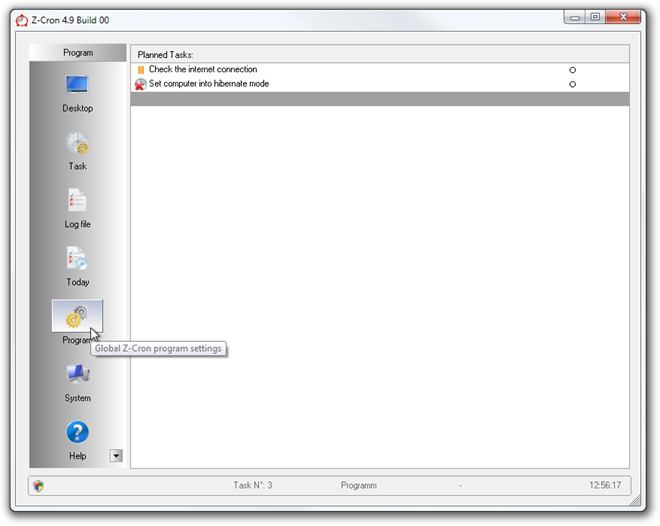









kommentarer